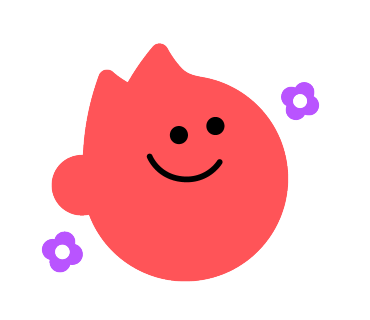갤럭시에서 아이폰으로 데이터 전송~ 문자, 사진,연락처 전송방법!
안녕하세요~
더조은폰입니다^^
오늘은 갤럭시에서 아이폰으로 데이터 이동에 대한
포스팅을 하겠습니다~
먼저 갤럭시에서 아이폰으로
전화번호 및 문자와 사진을 전송할 수 있는데요
데이터 양에 따라 시간은 걸린다는 점 참고하시고
wifi가 되야한다는 점 그리고 갤럭시에서는 ios 앱을 다운받아야 한다는 것
두가지 참고하시고 이제 시작하겠습니다!!
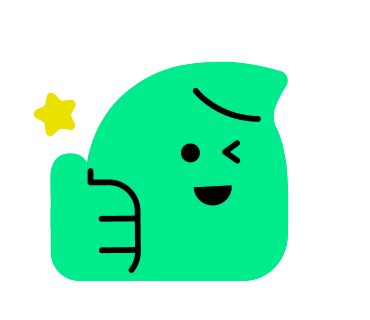

처음부터 보시면
갤럭시폰과 아이폰이 있구요
운영체제는 갤럭시는 안드로이드 기반이고
아이폰은 앱스토어로 다운받기에
어플은 옮겨지지 않는다는점!!
참고하시면 되겠습니다~
아이폰에 설정을 한국어->대한민국 을 클릭 혹은
해당 원하시는 나라와 언어로 클릭하면 언어 설정 중... 으로 대기합니다..
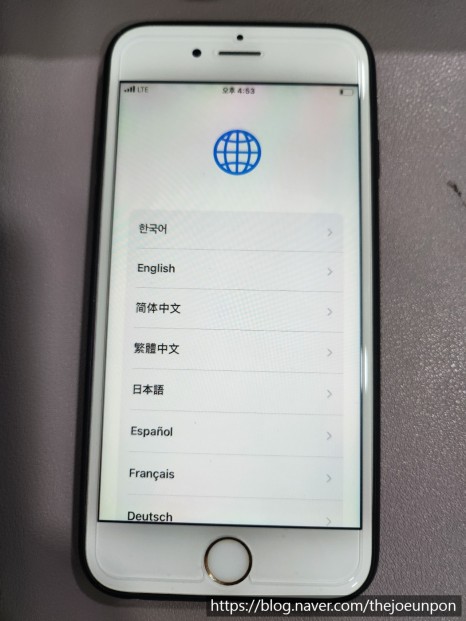

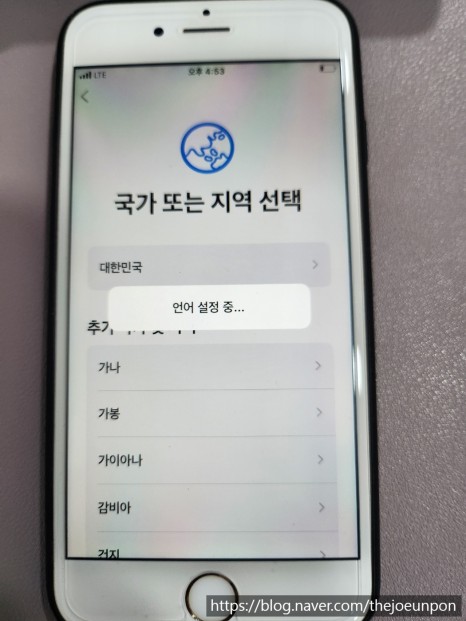
다음 수동설정에 wifi를 잡으시구요~
갤럭시도 wifi를 잡아 놓으면 되겠습니다!!
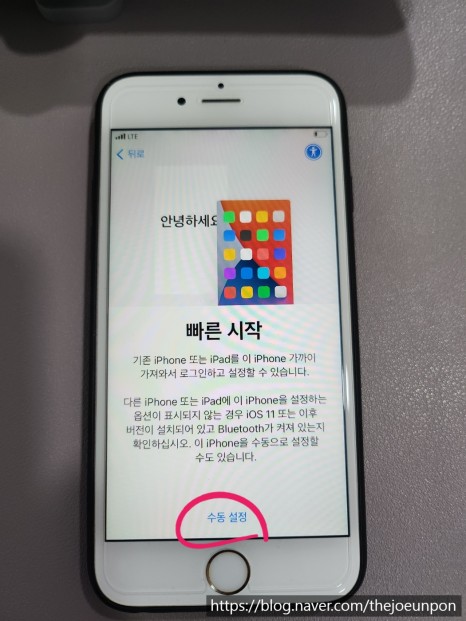
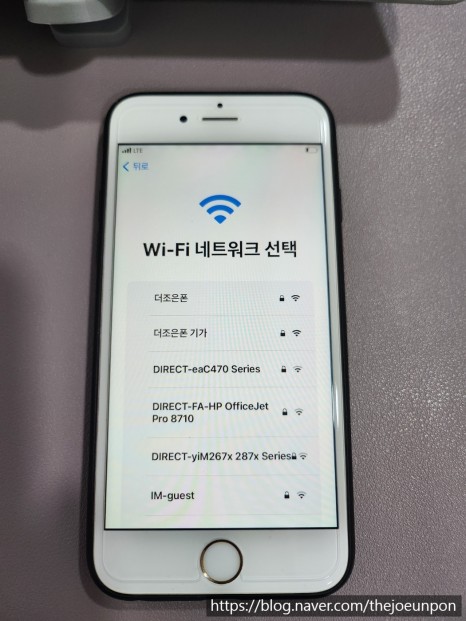
후에 아이폰이 활성화될 때 까지 잠시 대기후..
계속을 눌러주고..
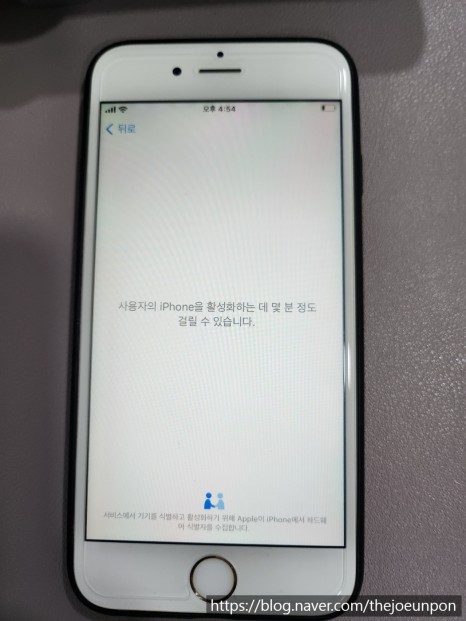
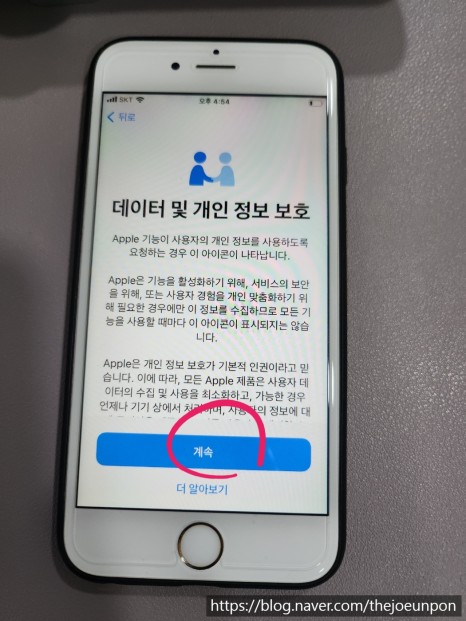
터치아이디 혹은 최신폰은 페이스아이디
나중에 설정하시고, 사용안함..
나중에 설정하셔도되시고,
미리하셔도 되십니다..
빠르게 하기 위해서 나중에로~
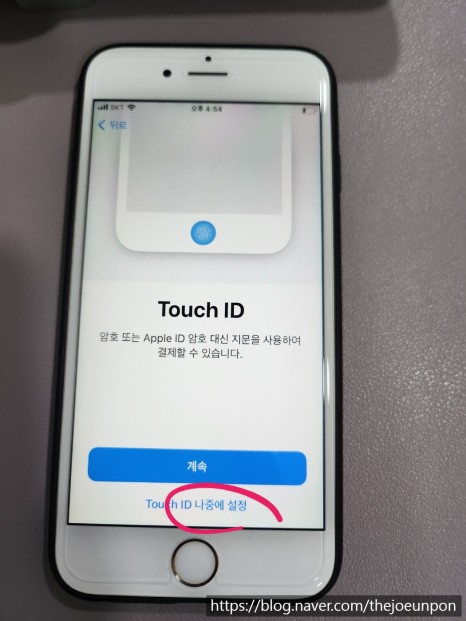
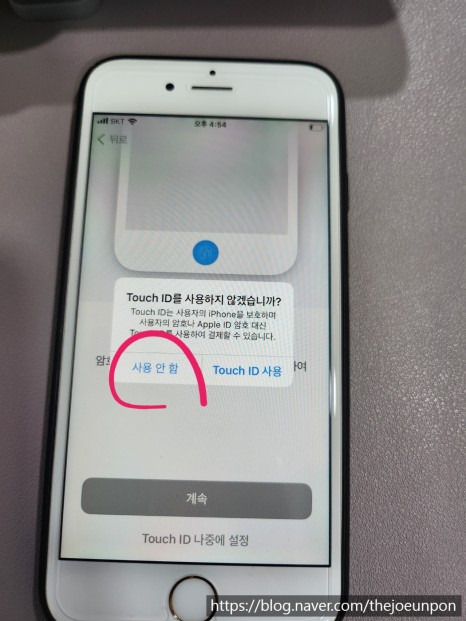
비밀번호 또한 암호옵션->암호사용안함 을 클릭하여
나중에~
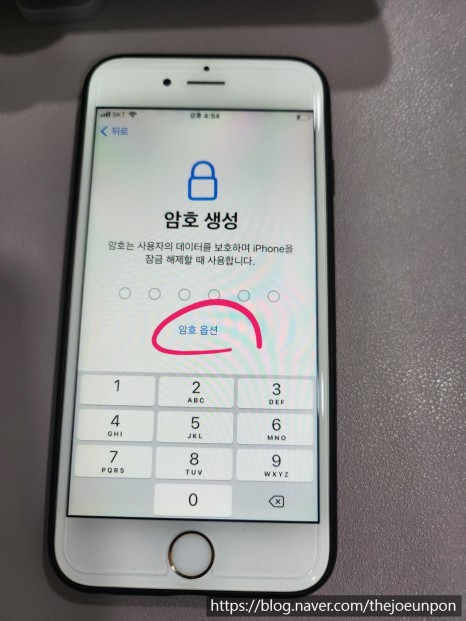
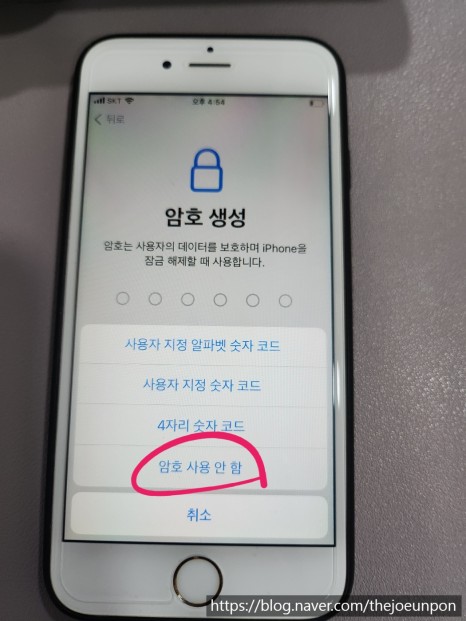
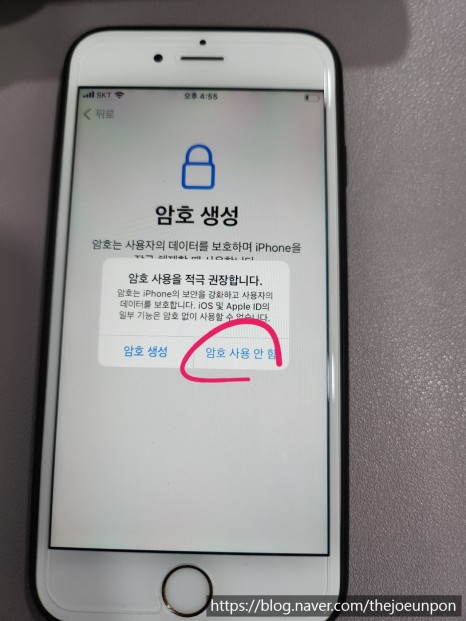
이제 앱 및 데이터에서
안드로이드에서 데이터 이동을 눌러주고,
갤럭시에서는 ios앱을 설치 후 열기 해주신다음
연동을 시켜줍니다~

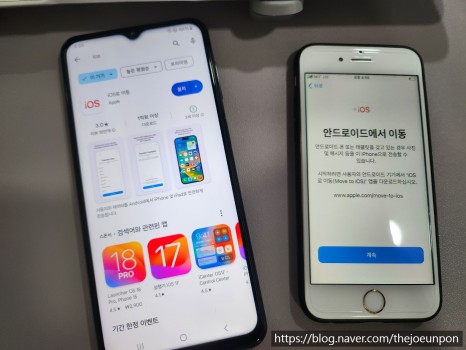
계속을 눌러주고~
갤럭시에서 이용약관 동의를 해주신다음
아이폰에 떠있는 6자리 숫자 코드를 입력하여 주는데요..
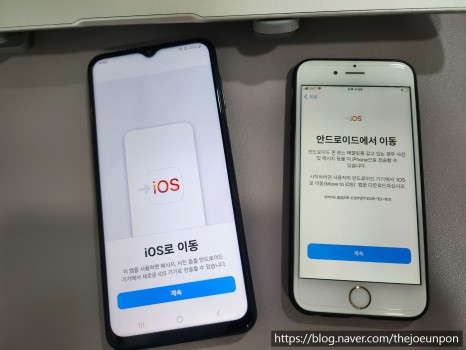

갤럭시에서는 몇번에 계속과 알림확인 후에
일회성 코드 입력 창이 나오면
아이폰에 떠있는 숫자 6자리를 입력하여 주면
연동이됩니다!!
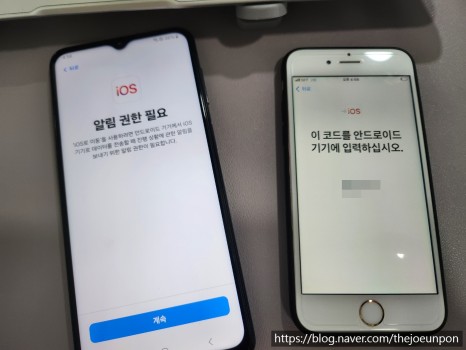

연결중~
그리고 기기에 연결~

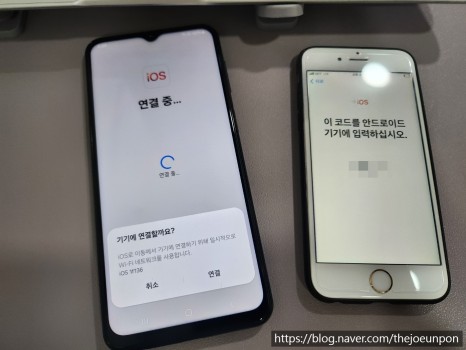
데이터 전송에 떠있는 것 중에서
내가 전송할 데이터를 활성화 시켜주고
데이터 이동을 시켜주면 되는데요~
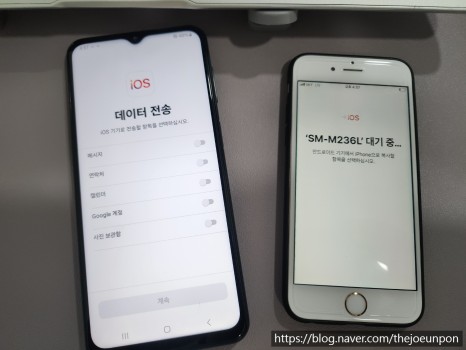
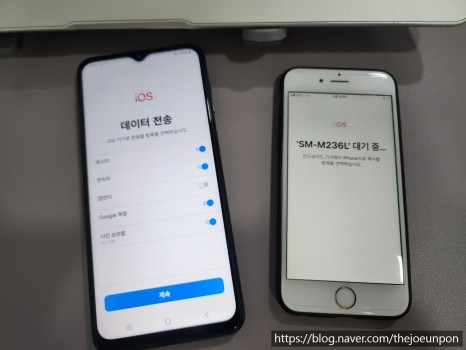
데이터 양에따라 기기의 속도마다
걸리는 시간이 다를거 같습니다..
전송완료될때까지 잠시 대기후에~
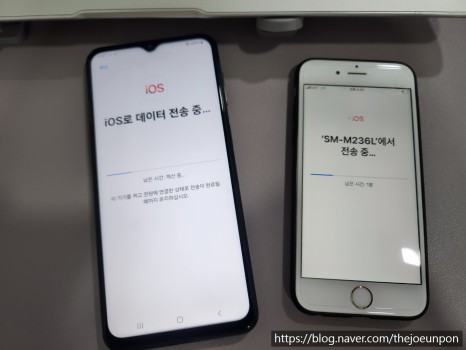
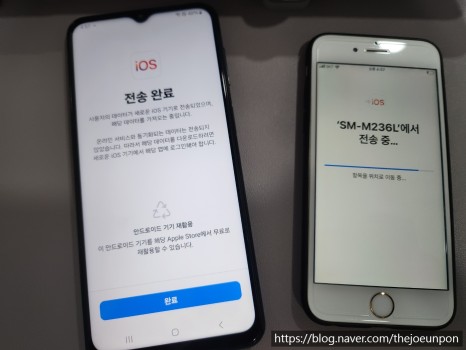
아이폰에 전송완료!
메세지가 뜨면 폰에 아이폰설정을
마무리해주시면 되구요~
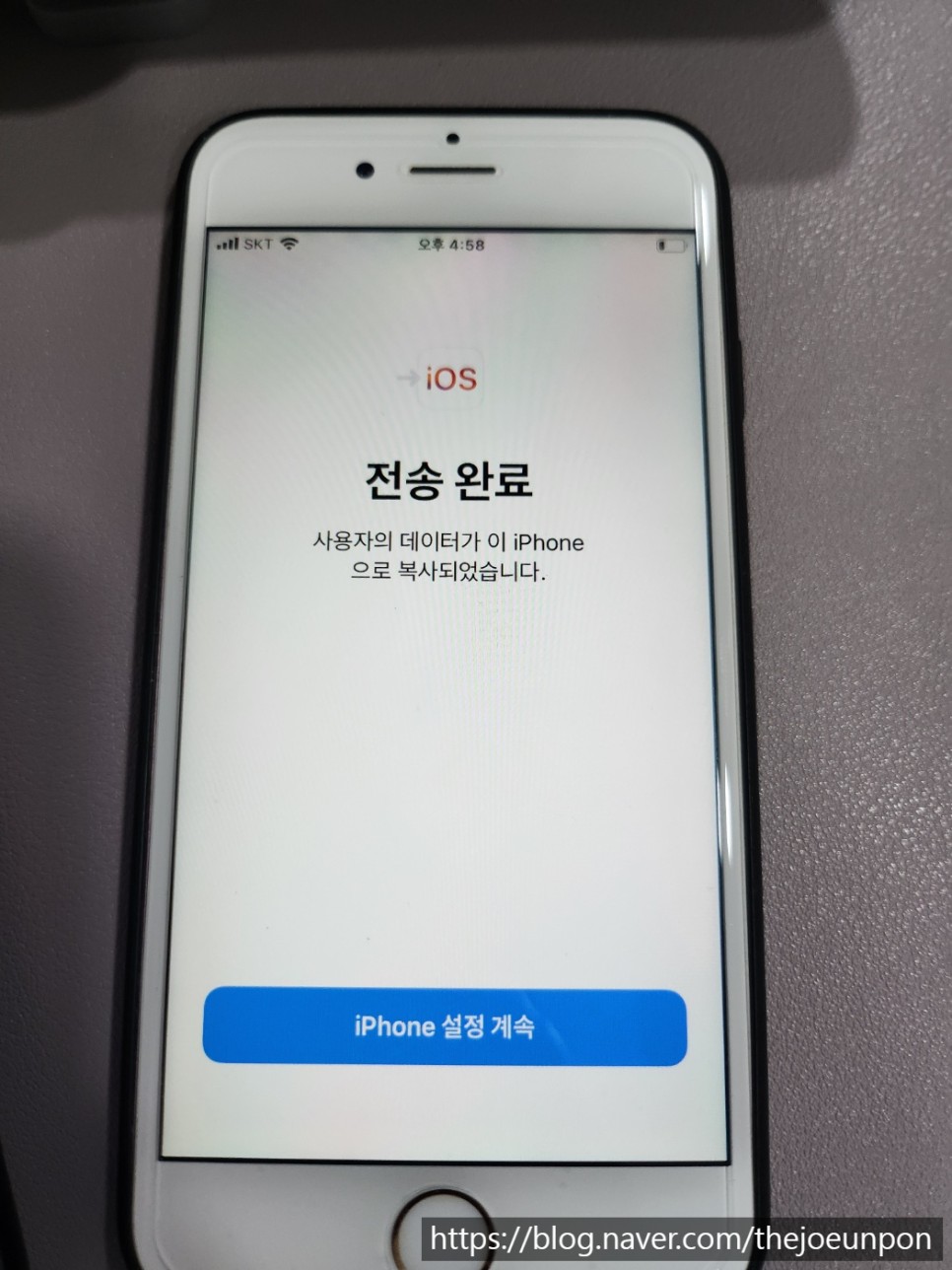
갤럭시에서 아이폰으로 데이터가 잘 넘어갔는지
확인하면 되는데요~
연락처 그리고 사진, 문자 내용이 모두 넘어갔는지 잘 확인후에
마무리하면 되겠습니다~
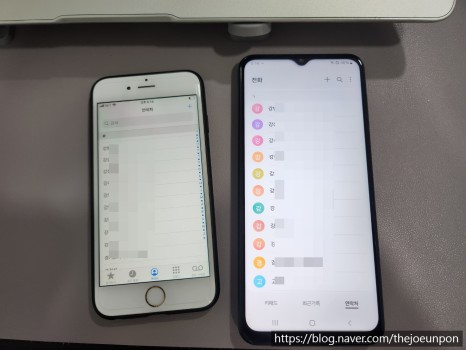
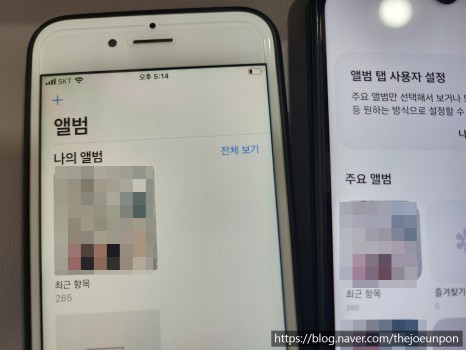
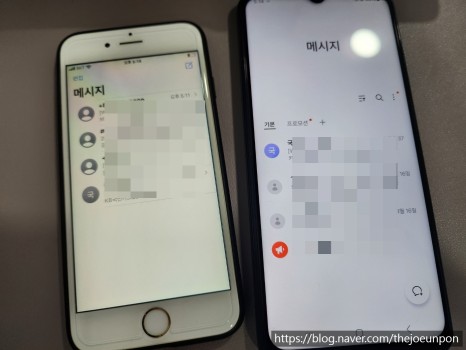
따로 케이블선이 필요없고
데이터 전송후에 아이폰 애플아이디 및 비번설정 과
그 외 잠금설정 및 개인적으로 하시면 되시고..
단지 앞서 말씀드렸듯이
운영체제가 다르다보니 앱은 별로도 까시는걸로~
카카오톡 경우에도 체팅창에서 백업을 하셔서
인증받고 가져오기하면 됩니다!!
폰을 교체하셔서 사용하시는 분들은 참고하시면 되겠습니다^^